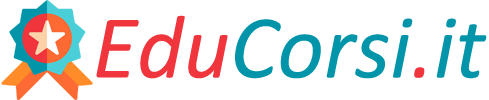Installare una Stampante di Rete in Mac – 1º Metodo
Connetti la stampante alla rete. Se la stampante è già installata in rete, è già operativa e vuoi semplicemente poterla usare come periferica di stampa dal Mac, vai direttamente al passaggio numero 2. In caso contrario, come primo passo dovrai collegarla alla rete. La maggior parte delle stampanti moderne supporta la modalità AirPrint, che rende molto più semplice collegare una stampante a un Mac senza la necessità di dover installare software aggiuntivi. Se la tua stampante non supporta la funzionalità AirPrint, ma è compatibile con il sistema operativo macOS, durante il procedimento di configurazione ti verrà chiesto di installare il software di gestione della stampante.
- Se la tua stampante è dotata di connessione Wi-Fi, usa i controlli e il display integrati direttamente sulla stampante per selezionare la rete wireless a cui connettersi e inserire tutti i dati necessari. Per avere tutte le istruzioni da seguire, fai riferimento al manuale di istruzioni della stampante oppure esegui una ricerca online usando marca e modello.
- Nel caso di una stampante di rete con connessione cablata, collega un’estremità del cavo Ethernet alla porta RJ-45 della stampante e l’altra a una porta di rete del router. Se la stampante è dotata di display integrato, potresti doverlo usare per eseguire la configurazione iniziale e renderla operativa.
- In base al modello di stampante, per poter eseguire la configurazione iniziale potresti avere la necessità di collegarla prima a uno dei computer presenti in rete tramite cavo USB. Normalmente, questa procedura si rende necessaria nel caso di stampanti Wi-Fi che non supportano la funzionalità AirPrint o che non sono dotate di un display integrato che permette di configurare la connessione di rete direttamente dal dispositivo stesso. Dopo aver collegato la stampante al Mac tramite cavo USB, installa l’apposito software che hai scaricato dal sito del produttore e segui le istruzioni che appariranno sullo schermo per configurarla e renderla operativa. Al termine della configurazione, potrai scollegare il cavo USB dalla stampante.
- Se si tratta di una stampante locale tradizionale, che non può essere utilizzata come stampante di rete, vedi il 2º Metodo.
Apri la finestra “Preferenze di Sistema”. Accedi al menu “Apple” collocato nell’angolo superiore sinistro dello schermo.
Clicca sull’icona Stampanti e Scanner. Verrà visualizzato un elenco di stampanti sul lato sinistro della finestra che includerà anche quella che vuoi installare sul Mac.
Seleziona la stampante in oggetto e clicca sul pulsante Aggiungi. In questo modo, la stampante di rete selezionata verrà installata sul Mac e potrai usarla per stampare da qualsiasi app o programma selezionandola dall’apposita finestra di stampa.
- Se la stampante non è presente nell’elenco, clicca sul pulsante + visibile nella parte inferiore del pannello sinistro della finestra e attendi che il Mac la rilevi. Al termine di questa fase, selezionala dall’elenco e clicca sul pulsante Aggiungi.
- Se la stampante non viene rilevata, assicurati che sia accesa e correttamente connessa alla rete. In alcuni casi, riavviare la stampante può risolvere il problema. Se si tratta di una stampante wireless dotata di display integrato, prova a scollegarla e ricollegarla alla rete Wi-Fi utilizzando i menu e i controlli del dispositivo stesso.
- In alternativa, usa direttamente l’indirizzo IP locale della stampante (per esempio 192.168.0.1), che normalmente puoi ottenere usando il display della stampante accedendo al menu Network o Rete, Settings o Imazioni o Wi-Fi. Dopo aver determinato l’indirizzo IP della stampante, potrai installarla manualmente sul Mac cliccando sul pulsante + collocato nella parte inferiore del riquadro sinistro della finestra, scegliendo l’opzione IP e inserendo l’indirizzo IP della stampante, il protocollo e le altre informazioni richieste. Il protocollo di stampa sarà uno dei seguenti: AirPrint (se supportato), HP JetDirect (nel caso di alcuni modelli di stampanti HP), Line Printer Daemon (nel caso di stampanti datate) o Protocollo di stampa Internet (nella maggior parte dei casi in cui la stampante non supporti la modalità AirPrint). In questo modo, la stampante dovrebbe venire aggiunta a quelle utilizzabili dal Mac.
Clicca sul pulsante Scarica e installa se richiesto. Il sistema operativo macOS integra al suo interno il software necessario per installare molte stampanti, ma nel caso in cui sia necessario installare un software aggiuntivo dovrai farlo a questo punto della procedura. In questo caso, segui le istruzioni che appariranno sullo schermo.